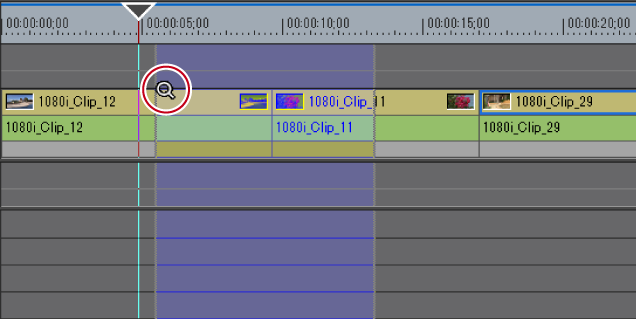Vous pouvez marquer l’échelle temporelle avec les points d’entrée et de sortie pour régler la plage où appliquer les opérations, et les marqueurs de séquence servent de référence pour le déplacement de pistes, etc.
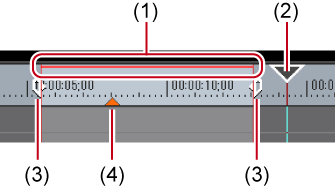
|
(1)
|
Options de rendu
|
Afficher le niveau nécessaire de rendu pour la lecture de la ligne temporelle en couleur par niveau. |
|
(2)
|
Curseur de ligne temporelle
|
Déplacez le curseur de ligne temporelle en faisant glisser vers la gauche ou la droite. |
|
(3)
|
Points d’entrée / sortie
|
Indique les points d’entrée et de sortie de la ligne temporelle. La plage où appliquer les opérations peut être restreinte entre les points d’entrée et de sortie. Réglage des points d’entrée et de sortie sur la ligne temporelle |
|
(4)
|
Marqueur de séquence
|
Il s’agit de la marque à définir sur la ligne temporelle. DVD Ce marqueur devient le chapitre en sortie DVD, par exemple. Le marqueur de séquence devient jaune lorsque le curseur de la souris est pointé sur dessus et que code temporel ou le commentaire (si défini) s’affiche. |
Vous pouvez modifier l’unité d’affichage de l’échelle temporelle. L’échelle temporelle peut être affichée dans les unités suivantes :
Images, secondes, minutes
Ajuster (L’unité d’affichage est ajustée automatiquement pour correspondre à la plage d’affichage de la fenêtre de ligne temporelle.)
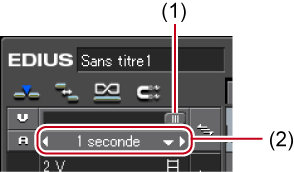
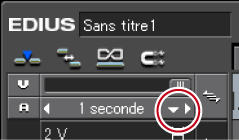
Cliquez sur [Ajuster] pour ajuster l’échelle temporelle pour afficher tous les clips sur la ligne temporelle. Cliquez sur [Annuler] pour revenir à l’unité d’affichage précédemment paramétrée.
 Alternative
AlternativeCliquez sur le centre du réglage d’échelle temporelle pour changer l’unité d’affichage actuellement établie sur [Ajuster].
Faites glisser le contrôleur de l’échelle temporelle. Déplacez le curseur vers la gauche pour réduire l’unité d’affichage, vers la droite pour l’augmenter. L’option [Ajuster] se situe à droite.
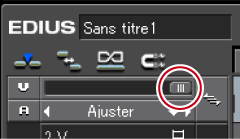
Cliquez sur 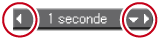 . Cliquez sur l’extrémité gauche pour définir une unité d’affichage plus petite, ou cliquez sur l’extrémité droite pour définir une unité d’affichage plus grande.
. Cliquez sur l’extrémité gauche pour définir une unité d’affichage plus petite, ou cliquez sur l’extrémité droite pour définir une unité d’affichage plus grande.

Si un clip est sur la ligne temporelle, vous pouvez ajuster précisément les paramètres d’échelle temporelle dans la plage [1 image] à [Ajuster] en faisant glisser le contrôleur d’échelle temporelle. L’échelle est indiquée comme « ---- » pendant l’ajustement précis.
Vous pouvez déplacer la plage actuellement affichée sur la fenêtre de ligne temporelle.
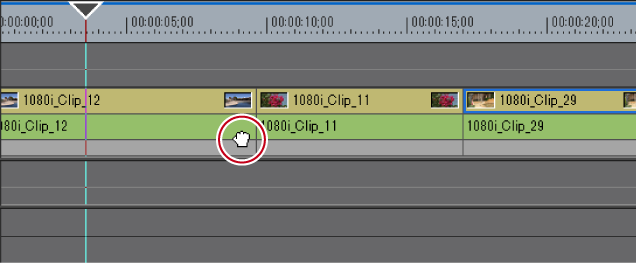
 Alternative
AlternativeDéplacez le curseur en bas de la fenêtre de ligne temporelle ou le curseur à droite de la piste.
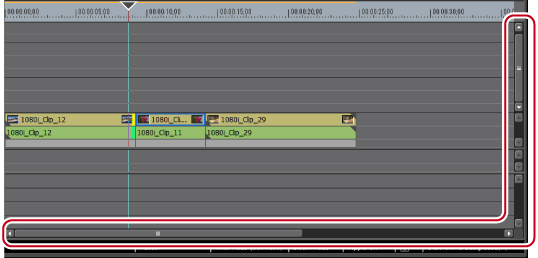
Vous pouvez spécifier une plage de visualisation souhaitée sur la ligne temporelle et l’ajuster à cette plage.